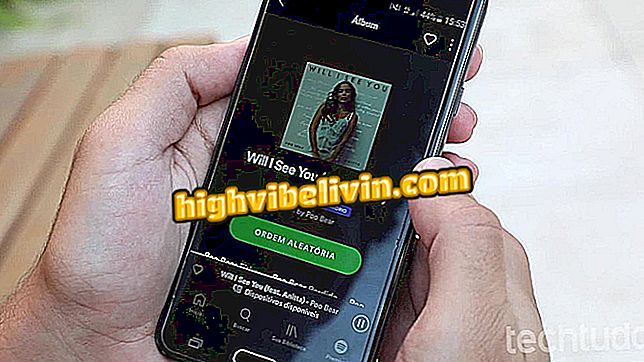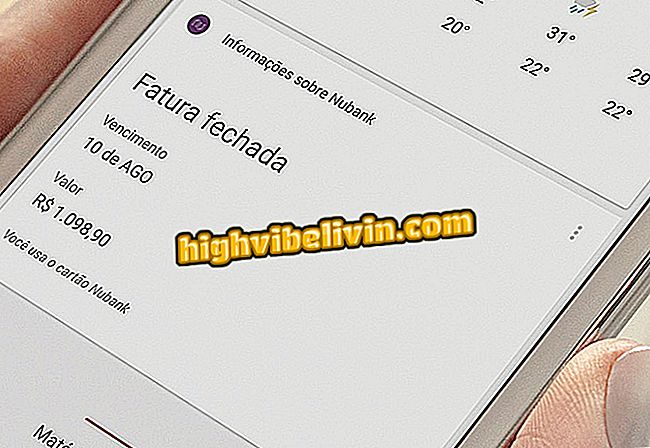Как избежать программ, которые устанавливают себя на ваш компьютер
Unchecky - это бесплатный инструмент для Windows, который контролирует установку программ на вашем компьютере. Таким образом, он предотвращает установку дополнительных приложений рядом с загруженной программой. Программное обеспечение также предотвращает вставку панели инструментов, поисковых систем, расширений браузера и даже изменения вашей домашней страницы. Программа совместима с Windows XP и более новыми версиями системы.
Защитник Windows удаляет «пугающие» программы для продажи товаров
Проверьте следующий шаг в том, как установить, настроить и использовать Unchecky на вашем компьютере.

Узнайте, как использовать Unchecky, чтобы предотвратить установку ненужных приложений на ваш компьютер
Как установить
Шаг 1. Откройте страницу загрузки Unchecky и загрузите инструмент. Запустите загруженный файл, выберите нужный язык и нажмите «Установить»;

Unchecky установка заставки
Шаг 2. Появится предупреждающее сообщение Windows UAC. Нажмите «Да», чтобы Unchecky мог внести необходимые изменения в компьютер;

UAC подтверждающее сообщение
Шаг 3. Теперь просто подождите. Наконец, перейдите к «Готово», чтобы завершить мастер установки Unchecky.

Завершите установку Unchecky
Как использовать
Шаг 1. После установки Unchecky вам больше ничего не нужно делать. Инструмент остается активным в фоновом режиме и теперь будет контролировать все программы, которые будут установлены на ПК. Чтобы открыть программу, дважды щелкните значок слева от часов;

Нажмите на значок программы, чтобы открыть
Шаг 2. На главном экране Unchecky пользователь может узнать, работает ли инструмент, и посмотреть статистику о количестве запрещенных программ. Для просмотра подробного отчета выберите «Журнал активности»;

Снимите главное окно
Шаг 3. В настройках вы можете изменить язык, отключить значок области уведомлений (слева от часов Windows) и советы по использованию. Вы также можете добавить исключения в мониторинг Unchecky, нажав «Добавить ...». После внесения любых изменений не забудьте перейти в «Применить» для сохранения.

Снять настройки
Готов! Воспользуйтесь советами по использованию Unchecky и избегайте установки на компьютер дополнительных программ.
Как удалить вирусы с ПК? Смотрите на форуме.